Le son de l'appareil photo sur Snapchat peut être une nuisance pour de nombreux utilisateurs, en particulier lors de la prise de photos dans des environnements calmes. Désactiver le son de l'appareil photo sur Snapchat est un besoin courant, que ce soit pour éviter de déranger les autres ou pour une expérience de prise de photos plus paisible.

La bonne nouvelle est que vous pouvez désactiver les sons de l'appareil photo sur Snapchat en quelques étapes simples, et cet article fournira un guide complet sur la façon de le faire.
Comment désactiver le son de la caméra Snapchat
De manière peu conventionnelle, Snapchat n'a pas la possibilité de désactiver directement le son de l'appareil photo. Vous devrez le faire de manière détournée, mais ceux-ci sont rapides et, mieux encore, applicables à de nombreuses autres applications.
Le moyen le plus direct et le plus simple de couper le son de l'appareil photo sur Snapchat consiste à régler votre appareil en mode silencieux.
Voici comment vous pouvez mettre votre iPhone en mode silencieux :
- Localisez le commutateur Ring / Silent situé sur le côté gauche de votre iPhone, au-dessus des boutons de volume.

- Effleurez le commutateur pour que la ligne orange s'affiche.

Lorsque la ligne orange est visible, votre iPhone est en mode silencieux et n'émettra aucun son ni vibration. Cela signifie que la caméra Snapchat n'émettra aucun son pendant l'utilisation.
Si vous utilisez un smartphone Android, suivez ces étapes pour mettre votre appareil en mode silencieux :
- Trouvez le bouton Volume, qui se trouve généralement sur le côté droit de votre appareil.
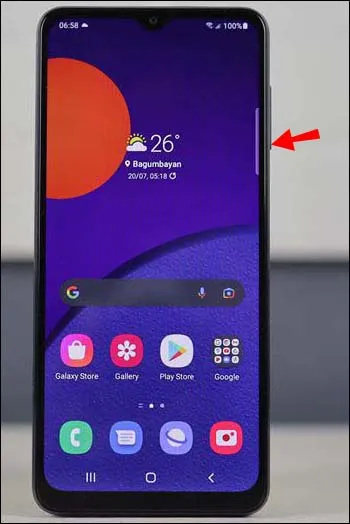
- Appuyez sur le bouton Volume vers le bas jusqu'à ce que le volume soit à son réglage le plus bas. Vous devriez voir un symbole sur l'écran indiquant que votre appareil est en mode silencieux.
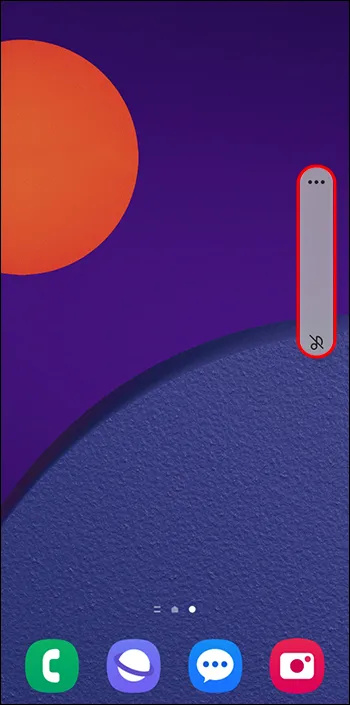
- Une autre option consiste à régler légèrement le volume, puis à appuyer sur l'icône en forme de cloche à l'écran lorsqu'elle apparaît.

En suivant ces étapes, vous pouvez prendre des clichés sans vous soucier de perturber les autres ou simplement d'être ennuyé par les sons de l'appareil photo.
Désactiver le son de l'obturateur de l'appareil photo du téléphone
De nombreux utilisateurs de smartphones trouvent le son de l'obturateur de l'appareil photo ennuyeux, mais si vous ne voulez pas désactiver complètement votre appareil, il existe une alternative. Il est possible de désactiver le son de l'obturateur de l'appareil photo sur la plupart des téléphones.
Voici comment procéder sur les appareils Android :
- Ouvrez l'application de caméra par défaut.
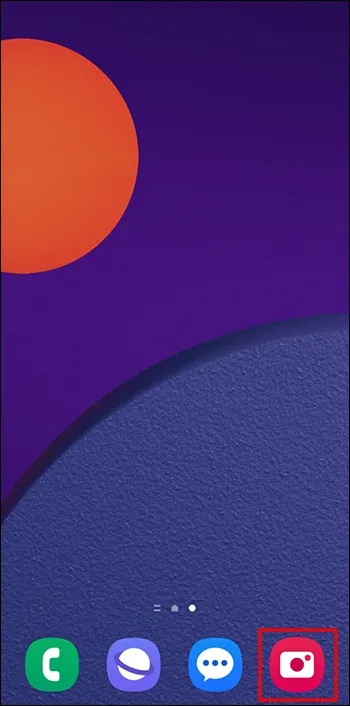
- Cliquez sur l'icône 'Paramètres', généralement située dans le coin supérieur gauche.
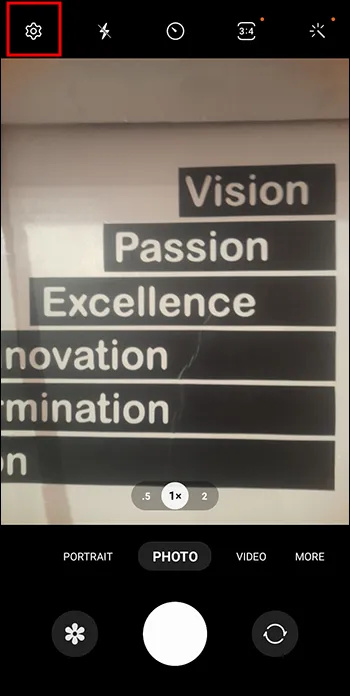
- Faites défiler vers le bas jusqu'à ce que vous trouviez l'option 'Son de l'obturateur' et désactivez le curseur.
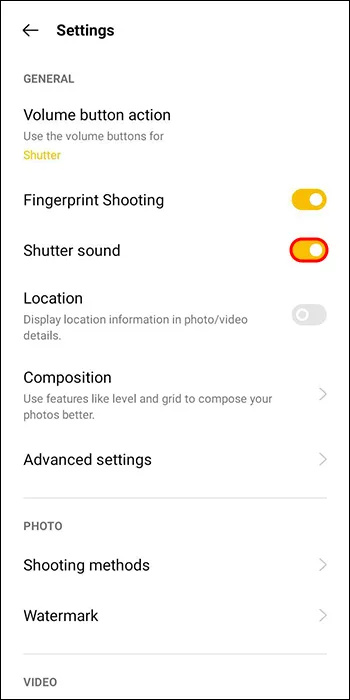
Si vous êtes un utilisateur d'iPhone, les étapes sont légèrement différentes :
- Ouvrez l'application de caméra par défaut.
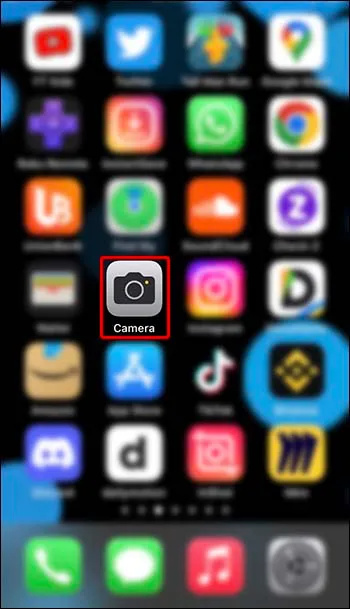
- Accédez au centre de contrôle en balayant vers le bas depuis le haut de l'écran.
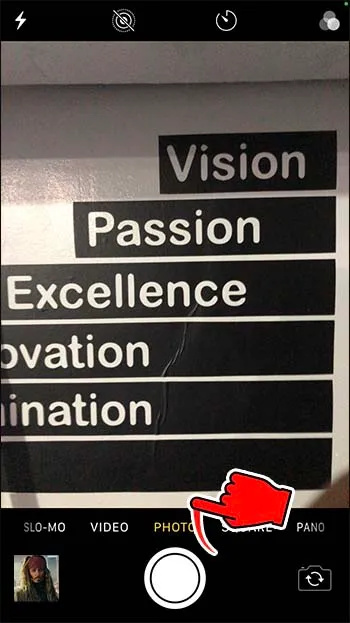
- Réglez le volume en faisant glisser le curseur du volume vers le bas.
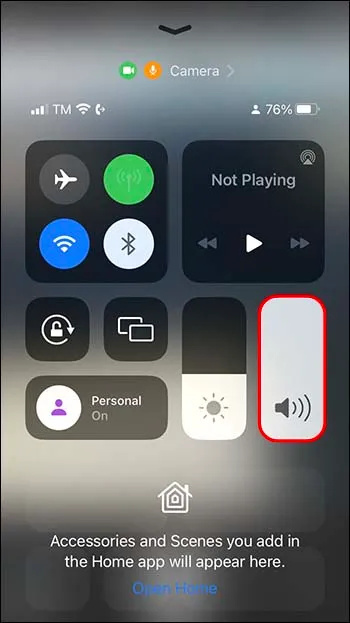
- Une fois que vous avez coupé le volume, revenez à l'appareil photo en fermant le centre de contrôle.
Il est important de noter que cette option est désactivée sur certains téléphones en raison des conditions d'utilisation ou des lois spécifiques à chaque pays. Dans de tels cas, le son ne peut pas être désactivé et le téléphone émet un son à chaque fois qu'une photo est prise.
FAQ
Est-il possible de couper le son de la caméra sur Snapchat ?
Malgré l'absence d'option directe pour désactiver le son de l'appareil photo sur Snapchat, il est toujours possible d'y parvenir en utilisant le 'mode silencieux' ou en désactivant directement le son de l'obturateur.
cómo asignar más ram a minecraft windows 10
Pourquoi Snapchat a-t-il un son de caméra ?
Snapchat a un son de caméra comme fonction de confidentialité pour alerter les autres autour de vous qu'une photo ou une vidéo est prise.
La mise en sourdine de votre téléphone affecte-t-elle le son d'une vidéo enregistrée sur Snapchat ?
Non. L'option Muet ou 'Ne pas déranger' n'a aucun impact sur l'audio de vos vidéos Snapchat.
Comment réactiver le son de l'appareil photo ?
Si vous avez suivi les instructions ci-dessus, vous pouvez les réutiliser et annuler les modifications que vous avez apportées. Pour Android, vous pouvez activer le son de l'obturateur de l'appareil photo via les paramètres de l'application. Pour iOS, réactivez le son du téléphone.
Snap en silence
Êtes-vous prêt à couper le son de votre appareil photo Snapchat ? Que vous essayiez d'éviter de déranger les autres ou que vous souhaitiez simplement une expérience de prise de vue plus détendue, il est facile de désactiver le son de l'appareil photo sur Snapchat. Vous n'interrompez pas les autres lorsqu'ils essaient de profiter de leur temps en silence.
Êtes-vous fatigué d'être dérangé par le son fort de la caméra Snapchat ? Comment cela a-t-il eu un impact sur votre expérience de capture? Faites-nous savoir dans la section commentaires ci-dessous.









